《Audition美声小技巧》是一篇关于Adobe Audition的学习教程,通过简单几步就能实现教程中的效果图效果,当然只学习这一点,并不能完全掌握Adobe Audition技巧;你可以通过此加强操作实例,水印,噪音等多维度案例或实操来进行更多的学习;此教程是由Perdida老师在2021-11-15发布的,目前为止更获得了 0 个赞;如果你觉得这个能帮助到你,能提升你Adobe Audition技巧;请给他一个赞吧。
以下就是北极熊素材库的小编为您讲述的是如何用audition让人的声音更具磁性,而非去去噪声、去除噪音、水印等等。其内容很简单,首先需要熟悉audition的使用界面,一起来看一看吧。
打开audition后,主界面是酱的
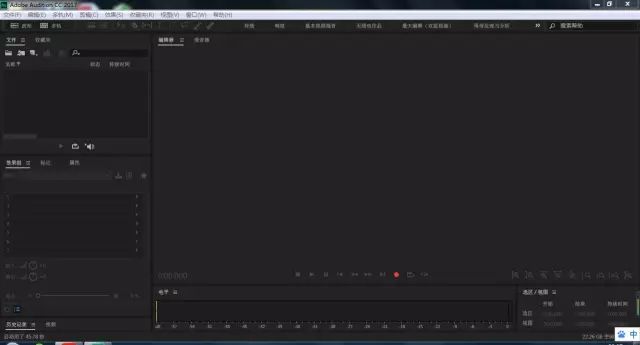
什么都没有,empty。
现在双击左上角的“文件”下面对应的空白处,就可以导入你想编辑的音频。导入视频也可以,导入之后au会自动帮你创建一个此视频的音频文件。(其他视频特效编辑软件导入文件的形式都基本如此,在左方的“文件”对应的空白双击即可)

这里我以上次三院毕业晚会视频的女主配音为例,导入之后会出现这样的界面↑
录音前需要对录音的环境进行些许处理,比如找个安静的房间,这里我还使用了指向性降噪麦克风,可以比手机或电脑自带的内置麦克风有更出色的录音效果(淘宝300块左右。。。)
然后点击左上角菜单栏下一行的“波形 多轨混音”的“多轨混音”新建一个多轨混音项目
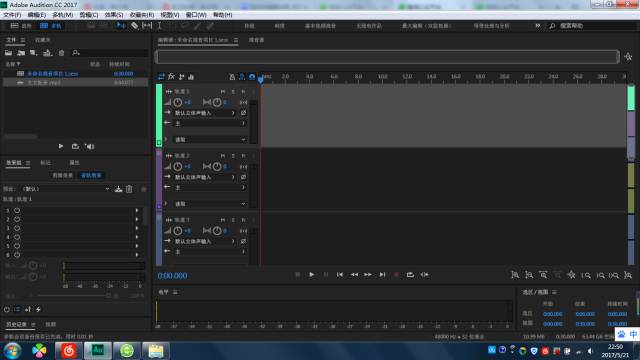
这样才算真正进入了工作状态嘛
然后把文件库里的MP3文件拽入到第一条音轨上

保持此音频的选中状态,打开效果→滤波与均衡→图形均衡器(10段)


敲黑板!!!重点来了!!
想要自己的声音变得更加有磁性,主要调整的参数是125Hz和>16kHz,首先调高125Hz,你能够立马发现声音变得更加取悦你的听觉了,然后如果觉得人声不是很清楚,(因为调高了125Hz之后低音增强了,中高音部分相对减弱了,会有一种“朦胧”的效果,就是听起来音色挺好,但是内容不是很清晰,像嘴嘴巴被黏住一样),这时候可以把>16kHz调高,这样再听,觉得已经改善很多了。
nice try!如果以后有同学需要在拍的微视频里面后期配音的话,记得用上这个小技巧,会使音质的逼格大大提升,听起来也不会有用手机录音的感觉。
以上就是Audition美声小技巧全部内容介绍了,更多Audition相关知识教程,欢迎关注北极熊素材库,给你带来最丰富的素材图片和最有用的教程,更多最新资讯。
赠人玫瑰,手有余香
< 上一篇 Audition基本操作
> 下一篇 Audition网页录音小技巧
2022-05-27 18:28
2022-04-28 15:35
891浏览 12-23
223浏览 12-23
168浏览 12-23

首席设计师

高级视觉设计师

高级插画设计师






输入的验证码不正确
评论区
暂无评论